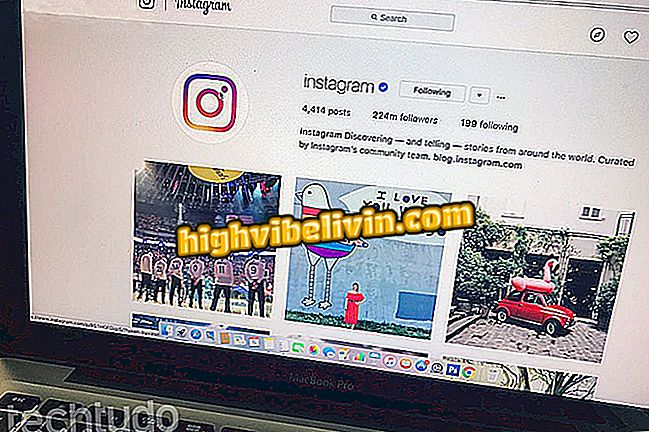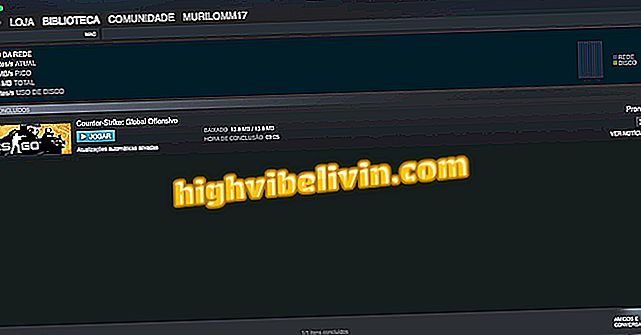Как да използвате формуляри на Microsoft за създаване на онлайн формуляр
Формулярите на Microsoft са новият инструмент на Google Форми за създаване на въпросници и персонализирани онлайн регистрации. Приложението ви позволява да създавате въпроси от много различни формати, да публикувате в уеб връзка и да събирате отговори в реално време с автоматично създадени графики.
Засега новостта остава ограничена до търговската версия на Office 365, абонаментна версия, която покрива бизнес, образованието и корпоративните версии на офис платформата. Всеки потребител обаче може да изпробва формуляри с безплатен бизнес пробен профил. Вижте по-долу как да използвате основните функции на програмата на компютъра.
Осем скрити функции на Word, които ще рационализират работата ви

Ето как да използвате основните характеристики на формулярите на Microsoft
Стъпка 1. Влезте в Microsoft Forms (//forms.office.com) в браузъра и влезте с профил, свързан с абонамент за бизнес, образование или предприятие на Office 365. В началния екран изберете от опциите Форма или Въпросник.

Създайте формуляр в формулярите на Microsoft
Стъпка 2. Започнете, като напишете заглавие и подзаглавие за формуляра. След това добавете въпрос, като изберете един от наличните типове: опция, текст, сортиране и дата.
Създайте нов въпрос в формулярите на Microsoft
Стъпка 3. Във всеки тип въпрос има различни настройки за изпълнение. "Опция" е класическият формат на въпроса с няколко отговора, с настройка за една или няколко алтернативи за отговор. Можете също да направите необходимия елемент.
Използвайте въпроси с множествен избор
Стъпка 4. В типа сортиране можете да избирате между формата на звезда и число, форматирани от една до пет или от една до десет.
Форматът за оценка позволява отговори с номера или звезди
Стъпка 5. Като задържите над въпрос, можете да получите основни опции като копиране, изтриване и преместване нагоре или надолу. В долното меню формите позволяват други настройки, като например да направите опциите случайни или да добавите субтитри.

Конфигурирайте повече опции за всеки въпрос в Microsoft Forms
Стъпка 6. Когато приключите, кликнете върху „Споделяне“, за да получите връзка за отговор на формуляра. Microsoft Forms също предлага QR код, вграден код и автоматична доставка на имейл.
Споделете формуляра чрез връзка, QR код, вграждане или имейл
Стъпка 7. В раздела "Отговори" Microsoft Forms показва частичния резултат от получената информация. При въпроси с множествен избор, инструментът обикновено показва отговорите в графики. В допълнение, бутонът "Open in Excel" ви позволява лесно да експортирате всичко в електронна таблица.

Наблюдавайте отговорите и отворените данни в работен лист на Excel
въпросници
Структурата на въпроси и отговори на практика остава същата в инструмента за тестове на Microsoft Forms. Основните различия са в адаптирането към класната стая, тъй като този вариант е по-насочен към преподавателите. В този режим е възможно да се определи правилна алтернатива за присвояване на пунктуация на всеки правилен отговор.

Въпросите могат да съдържат пунктуация и верен отговор
Microsoft Office или Google Docs: кой редактор е най-добрият? Коментар на.

Как да създадете графики в Microsoft Excel